Come verificare la versione di WordPress senza effettuare l'accesso
Pubblicato: 2024-05-27- Metodi per verificare la versione di WordPress senza effettuare l'accesso
- Considerazioni e avvertenze
Quando personalizzi un tema WordPress, è importante controllare la versione di WordPress con cui stai lavorando. Conoscere la versione aiuta a garantire la compatibilità con temi e plugin. Aiuta anche a identificare le funzionalità e gli aggiornamenti di sicurezza disponibili.
È essenziale mantenere il tuo sito WordPress aggiornato all'ultima versione. Ciò garantisce l'accesso a nuove funzionalità, miglioramenti delle prestazioni e patch di sicurezza cruciali.
Ci sono momenti in cui potresti aver bisogno di controllare la versione WordPress di un sito senza effettuare l'accesso. Forse stai valutando il sito web di un cliente o sei semplicemente curioso di sapere un sito che ammiri.
Qualunque sia il motivo, esistono diversi metodi per scoprire la versione di WordPress senza bisogno dell'accesso amministrativo .
In questo articolo esploreremo vari modi per verificare la versione di WordPress senza effettuare l'accesso. Questi metodi sono semplici e possono essere eseguiti utilizzando un browser.
Questa guida ti aiuterà a determinare facilmente la versione di WordPress e ad assicurarti di lavorare con gli strumenti e le informazioni giusti per i tuoi progetti di personalizzazione dei temi.
Potresti anche essere interessato a leggere: Come scoprire quale tema utilizza un sito Web
Metodi per verificare la versione di WordPress senza effettuare l'accesso
1. Controllare l'origine della pagina
Uno dei modi più semplici per verificare la versione di WordPress è visualizzare il sorgente della pagina del sito web.
Istruzioni passo passo:
- Apri il sito Web WordPress nel tuo browser.
- Fare clic con il tasto destro sulla pagina e selezionare "Visualizza sorgente pagina" o premere
Ctrl+U. - Una volta aperto il codice sorgente, premi
Ctrl+Fper aprire la funzione di ricerca. - Digita
wp-nella casella di ricerca. Cerca meta tag, collegamenti a CSS o file JavaScript che contengono la versione di WordPress.
Ad esempio, potresti vedere qualcosa di simile nel codice sorgente:
<link rel="stylesheet" href="https://sobernation.com/wp-includes/css/dist/block-library/style.min.css?ver=6.5.3" type="text/css" media ="tutti">
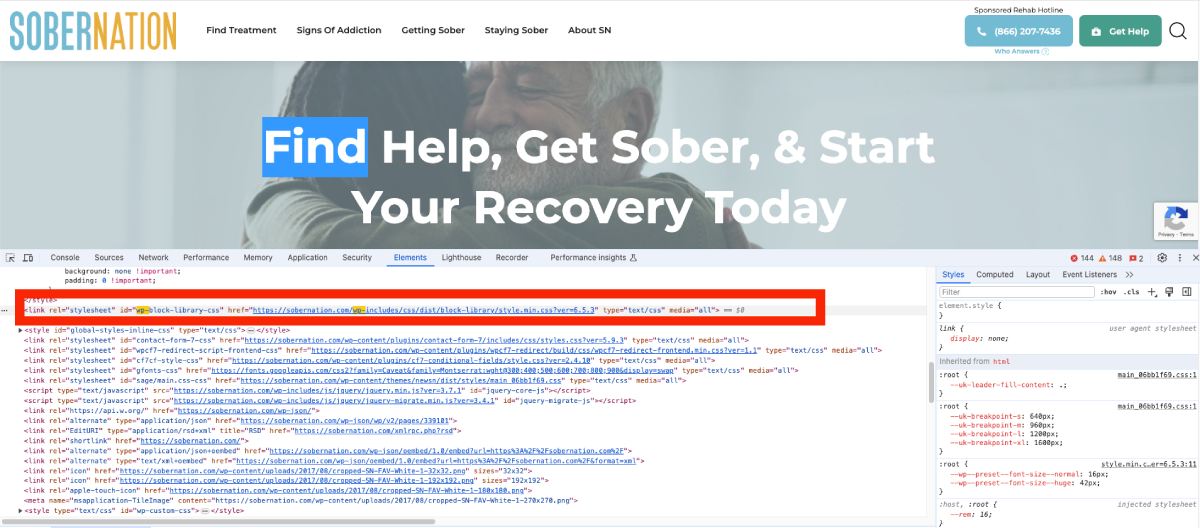
In questo snippet, la versione 6.5.3 indica la versione di WordPress.
2. Lettura del feed RSS
Un altro modo per scoprire la versione di WordPress è esaminare il feed RSS del sito.
Istruzioni passo passo:
- Aggiungi
/feedall'URL del sito web (ad esempio,https://example.com/feed). - Apri questo URL nel tuo browser.
- Cerca il tag generatore all'interno del feed RSS.
Il tag del generatore sarà simile a questo:
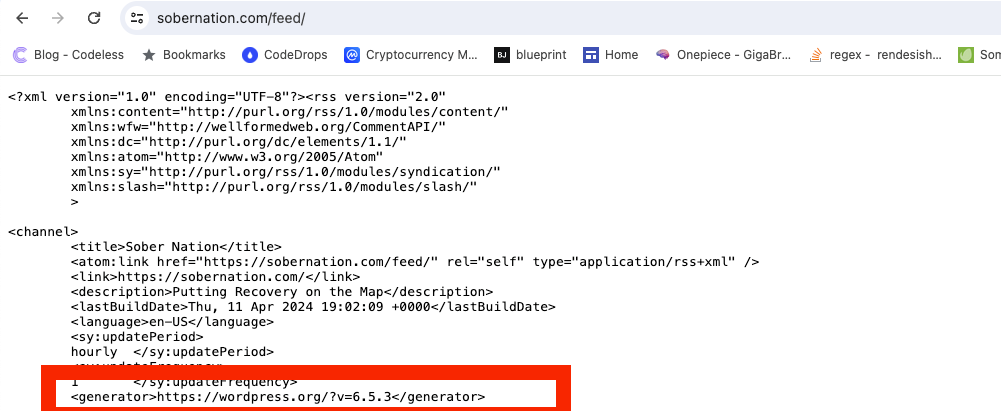
<generator>https://wordpress.org/?v=6.5.3</generator> Qui viene menzionata chiaramente la versione 6.5.3 .
3. Controllo del file readme.html
Molte installazioni di WordPress includono un file readme.html che contiene informazioni sulla versione.
Istruzioni passo passo:
- Aggiungi
/readme.htmlall'URL del sito (ad esempio,https://example.com/readme.html). - Apri questo URL nel tuo browser.
- Scorri il file leggimi per trovare la versione di WordPress.
In genere, troverai una sezione nel file Leggimi che indica il numero di versione.
4. Osservando il file wp-links-opml.php
Il file wp-links-opml.php può anche rivelare la versione di WordPress.
Istruzioni passo passo:
- Aggiungi
/wp-links-opml.phpall'URL del sito (ad esempio,https://example.com/wp-links-opml.php). - Apri questo URL nel tuo browser.
- Cerca il tag generatore nell'output.
Il tag generatore fornirà le informazioni sulla versione, in modo simile al feed RSS.

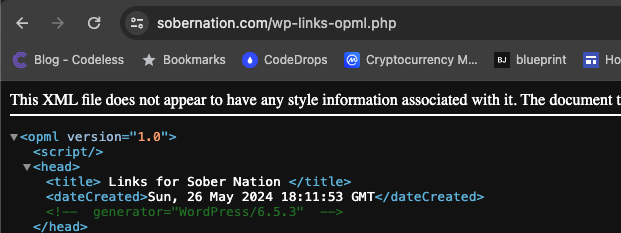
Utilizzando questi metodi, puoi determinare facilmente la versione di WordPress senza dover effettuare l'accesso. Queste informazioni sono fondamentali quando personalizzi un tema WordPress, poiché garantiscono la compatibilità e ti aiutano a sfruttare le funzionalità e gli aggiornamenti di sicurezza più recenti.
Considerazioni e avvertenze
Sebbene i metodi sopra descritti possano essere utili per verificare la versione di WordPress senza effettuare l’accesso, ci sono alcune considerazioni e avvertenze importanti da tenere a mente.
1. Misure di sicurezza
I proprietari di siti web spesso adottano misure di sicurezza per oscurare o rimuovere le informazioni sulla versione. Questo viene fatto per proteggere il sito da potenziali attacchi che sfruttano vulnerabilità note in specifiche versioni di WordPress. Se il proprietario di un sito ha implementato tali misure, potresti non trovare le informazioni sulla versione utilizzando i metodi descritti.
2. Temi e plugin personalizzati
Temi e plugin personalizzati a volte possono alterare o nascondere le informazioni sulla versione. Se un sito è fortemente personalizzato, i luoghi tipici in cui si trovano i dettagli della versione potrebbero essere modificati o rimossi del tutto. Ciò può rendere più difficile determinare la versione di WordPress.
3. Versioni precedenti di WordPress
Le versioni precedenti di WordPress potrebbero non avere la stessa struttura di file o meta tag delle versioni più recenti. Se hai a che fare con un'installazione WordPress molto vecchia, alcuni metodi potrebbero non essere applicabili o potrebbero produrre risultati diversi.
4. Considerazioni legali ed etiche
Sebbene sia generalmente innocuo controllare la versione WordPress di un sito Web pubblico, è importante considerare le implicazioni etiche. Assicurati che le tue azioni non violino i termini di servizio o le politiche sulla privacy del sito web. Rispettare sempre i diritti e la privacy del proprietario del sito web.
5. Accuratezza delle informazioni
L’accuratezza delle informazioni ottenute attraverso questi metodi può talvolta essere discutibile. Ad esempio, le pagine memorizzate nella cache potrebbero visualizzare informazioni sulla versione obsoleta. Inoltre, alcuni proprietari di siti potrebbero intenzionalmente fuorviare visualizzando numeri di versione errati nei meta tag o in altri elementi visibili.
6. Casi d'uso limitati
Questi metodi sono utili principalmente per i siti Web accessibili al pubblico. Se devi verificare la versione di un sito privato o interno, probabilmente avrai bisogno dell'accesso amministrativo. Per una gestione e manutenzione completa del sito, l’accesso e l’utilizzo della dashboard di WordPress è l’approccio più affidabile.
Tenendo presenti queste considerazioni, puoi controllare in modo più efficace e responsabile la versione WordPress di un sito senza effettuare l'accesso. Questa conoscenza è particolarmente utile quando personalizzi un tema WordPress, poiché aiuta a garantire la compatibilità e sfrutta le funzionalità e gli aggiornamenti di sicurezza più recenti disponibili. nella versione con cui stai lavorando.
Ludjon, co-fondatore di Codeless, possiede una profonda passione per la tecnologia e il web. Con oltre un decennio di esperienza nella creazione di siti Web e nello sviluppo di temi WordPress ampiamente utilizzati, Ludjon si è affermato come un esperto esperto nel settore.
